概要
貸借対照表、損益計算書の数値を部門ごとに集計し表示します。
これにより、部門間の比較を行うことが可能になります。
なお、部門の設定方法は、こちらをご参照ください。
対象ページ
対象ユーザー
マネーフォワード クラウド会計Plusで「業務管理者」「起票者」「承認者」「監査」の権限をお持ちのお客さま
使用ポイント
税抜金額の確認
経理方式に税抜経理を採用している場合には、税抜金額と税込金額の切り替えが可能です。ただし、税込経理の場合には税抜金額を表示させることができません。
帳票の印刷
各画面右側の「エクスポート」ボタンから、CSV形式でのファイル出力が可能です。
資産の部・負債の部・純資産の部 ごとに改ページしたい場合には「業務設定>帳票設定」から設定を変更してください。
使用方法
部門別集計表では、画面上部に以下のような検索機能があります。
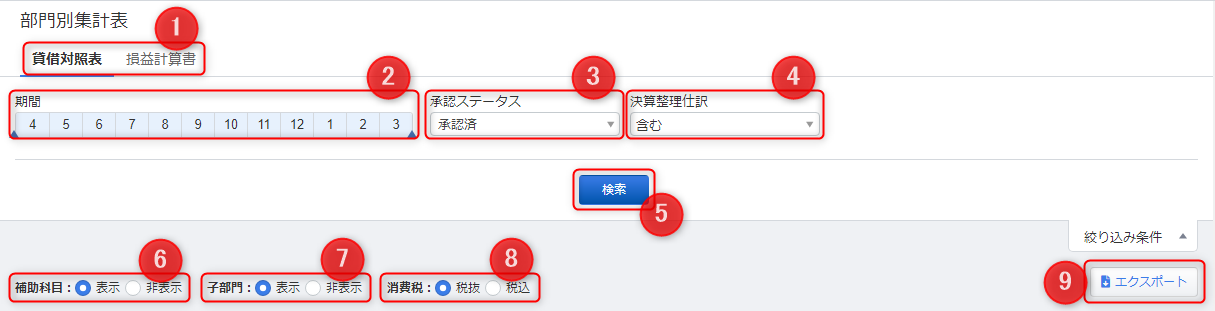
①「貸借対照表」もしくは「損益計算書」を選択します。
表示する帳票を切り替えることができます。
②表示する期間を設定します。
スライドバーを動かすことで任意の期間を設定できます。
③承認ステータスを選択します。
表示する金額にどのステータスの仕訳を含めるかを選択することができます。
④決算整理仕訳を含む/含まないを選択します。
「決算整理のみ」を選択すると、決算整理仕訳の値のみを表示することもできます。
⑤指定した条件で検索します。
「検索」ボタンをクリックすると①~⑤で指定した条件で表示内容を絞り込むことができます。
⑥補助科目の表示/非表示を選択します。
「非表示」を選択すると、表に補助科目が表示されなくなります。
⑦子部門の表示/非表示を選択します。
「非表示」を選択すると、表に子部門が表示されなくなります。
⑧消費税の税抜/税込を選択します。
「税抜」を選択すると、表に表示される金額が税抜になります。
※「経理方式:税抜(内税)」に設定している場合のみ、選択可能。
⑨ファイルをエクスポートする場合、クリックします。
画面に表示されている内容をCSVで出力することができます。
※本サポートサイトは、マネーフォワード クラウドの操作方法等の案内を目的としており、法律的またはその他アドバイスの提供を目的としたものではありません。当社は本サイトに記載している内容の正確性・妥当性の確保に努めておりますが、実際のご利用にあたっては、個別の事情を適宜専門家に相談するなど、ご自身の判断でご利用ください。
頂いた内容は、当サイトのコンテンツの内容改善のためにのみ使用いたします。

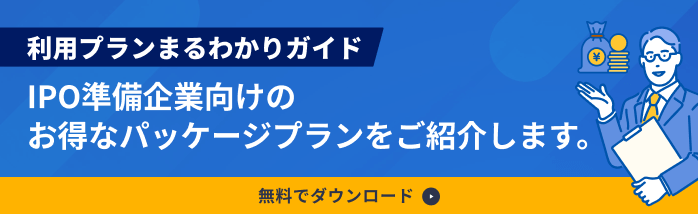
よく見られているガイド
- 「申請仕訳一覧」の使い方仕訳申請
- 「承認仕訳一覧」の使い方仕訳承認
- 「外部データ紐付設定」の使い方組織設定


